网络连接不可用,小编告诉你电脑网络连接不可用怎么办
分类:win10教程 发布时间:2018-07-13 09:59:59
最近有电脑用户反映,电脑突然无法上网,出现网络连接不可用的提示框,且任务栏上的网络标识出现了个红叉。电脑无法上网出现网络连接不可用怎么办?该如何解决呢?下面,小编给大家分享电脑网络连接不可用的处理经验。
网络连接就像是电脑系统的一个灵魂,电脑需要网络的支撑,网络连接上经常出现的一个问题就是网络连接不可用,不管是什么系统都会出现这个问题,那么电脑网络连接不可用怎么解决呢?下面,小编给大家介绍电脑网络连接不可用处理步骤。
电脑网络连接不可用怎么办
右键单击电脑右下角的电脑的网络连接,选择打开网络和共享中心
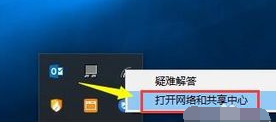
网络不可用系统软件图解1
进入网络共享中心,点击左侧的更改适配器设置
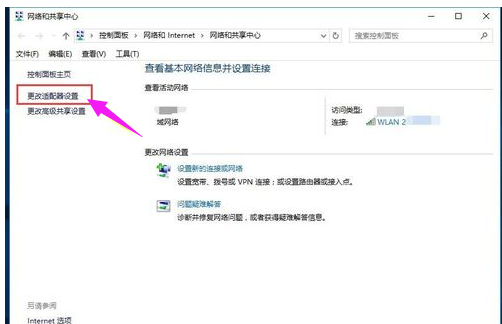
网络系统软件图解2
进入网络设置,右键单击连接网络,选择禁用
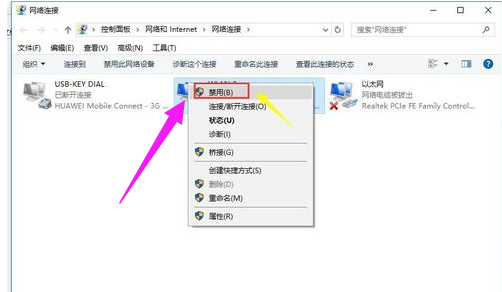
网络不可用系统软件图解3
禁用后右键单击,选择启用
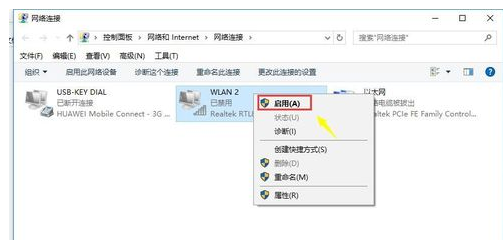
网络连接系统软件图解4
这时候网卡会重启识别,一般就可以连接成功了,如果不成功往下看
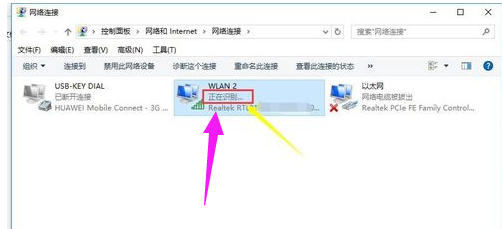
网络系统软件图解5
右键此电脑,点击:属性
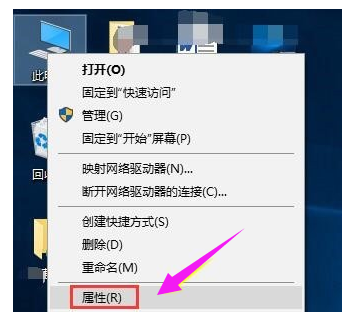
网络连接系统软件图解6
在电脑属性界面选择设备管理器进入
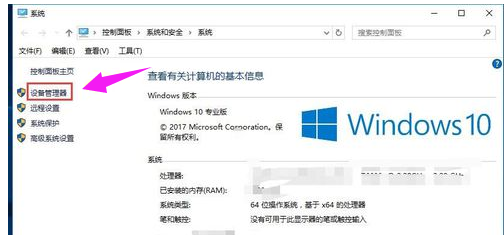
网络连接系统软件图解7
在设备管理器界面点击网络适配器, 右键单击你的网卡,选择更新驱动程序
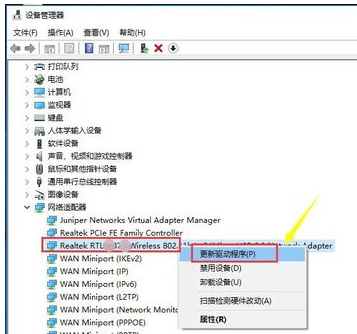
网络连接系统软件图解8
让驱动自动搜索,这时候连不上网也没关系,因为windows有自带的通用驱动可以用,在系统盘的system32文件夹里
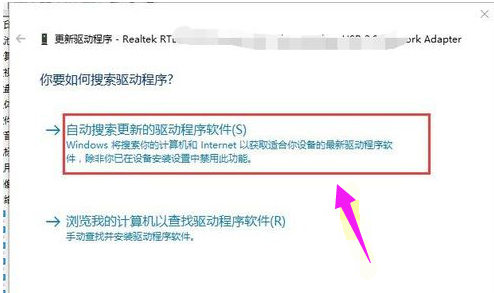
网络不可用系统软件图解9
系统会更新你系统盘自带的合适的驱动,然后安装,最后重启一下电脑就可以了
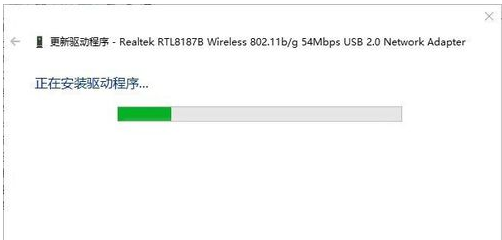
网络系统软件图解10
以上就是电脑网络连接不可用处理步骤。






 立即下载
立即下载







 魔法猪一健重装系统win10
魔法猪一健重装系统win10
 装机吧重装系统win10
装机吧重装系统win10
 系统之家一键重装
系统之家一键重装
 小白重装win10
小白重装win10
 杜特门窗管家 v1.2.31 官方版 - 专业的门窗管理工具,提升您的家居安全
杜特门窗管家 v1.2.31 官方版 - 专业的门窗管理工具,提升您的家居安全 免费下载DreamPlan(房屋设计软件) v6.80,打造梦想家园
免费下载DreamPlan(房屋设计软件) v6.80,打造梦想家园 全新升级!门窗天使 v2021官方版,保护您的家居安全
全新升级!门窗天使 v2021官方版,保护您的家居安全 创想3D家居设计 v2.0.0全新升级版,打造您的梦想家居
创想3D家居设计 v2.0.0全新升级版,打造您的梦想家居 全新升级!三维家3D云设计软件v2.2.0,打造您的梦想家园!
全新升级!三维家3D云设计软件v2.2.0,打造您的梦想家园! 全新升级!Sweet Home 3D官方版v7.0.2,打造梦想家园的室内装潢设计软件
全新升级!Sweet Home 3D官方版v7.0.2,打造梦想家园的室内装潢设计软件 优化后的标题
优化后的标题 最新版躺平设
最新版躺平设 每平每屋设计
每平每屋设计 [pCon planne
[pCon planne Ehome室内设
Ehome室内设 家居设计软件
家居设计软件 微信公众号
微信公众号

 抖音号
抖音号

 联系我们
联系我们
 常见问题
常见问题



